การใช้งาน Keyboard Shortcuts (คีย์ลัด) ช่วยให้สามารถใช้งาน Gmail รวดเร็วมากยิ่งขึ้นและดูเหมือนมือโปร
วิธีการใช้งาน Keyboard shotcuts (คีย์ลัด) ของ Gmail เริ่มด้วย เราต้องทำการเปิดการใช้งานภายใน Gmail ของเราเสียก่อนดังนี้
ไปที่ การตั้งค่า > ทั่วไป > คีย์ลัด เมื่อเจอแล้วให้เลือกเปิดการใช้งานดังรูป
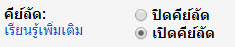
แล้วกด บันทึกการเปลี่ยนแปลง
เมื่อกลับมาที่ inbox ให้สังเกตุว่าจะมีเส้นสีฟ้าปรากฏขึ้น ดังรูป แสดงว่า Keyboard shortcuts ภายใน Gmail ของเราเปิดใช้งานแล้ว
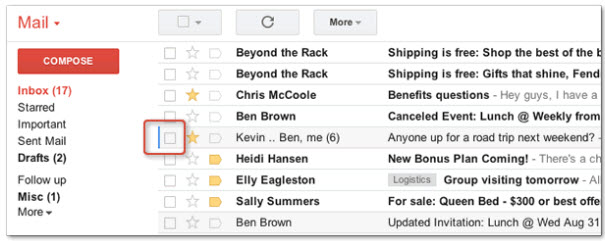
shortcuts ของ Gmail มีดังนี้
| การเขียนและการแชท |
|---|
| <Shift> + <Esc> : |
โฟกัสหน้าต่างหลัก |
| <Esc> : |
โฟกัสการแชทหรือการเขียนล่าสุด |
| <Ctrl> + . : |
เลื่อนไปยังการแชทหรือการเขียนถัดไป |
| <Ctrl> + , : |
เลื่อนไปยังการแชทหรือการเขียนก่อนหน้า |
| |
|
|---|
| <Ctrl> + <Enter> : |
ส่ง |
| |
|
|---|
| <Ctrl> + <Shift> + c : |
เพิ่มผู้รับสำเนา |
| <Ctrl> + <Shift> + b : |
เพิ่มผู้รับสำเนาลับ |
| <Ctrl> + <Shift> + f : |
เข้าถึงฟอร์มที่กำหนดเอง |
| |
|
|---|
| <Ctrl> + k : |
แทรกลิงก์ |
| การจัดรูปแบบ |
|---|
| <Ctrl> + b : |
ตัวหนา |
| <Ctrl> + i : |
ตัวเอียง |
| <Ctrl> + u : |
ขีดเส้นใต้ |
| |
|
|---|
| <Ctrl> + <Shift> + 7 : |
รายการลำดับเลข |
| <Ctrl> + <Shift> + 8 : |
รายการสัญลักษณ์แสดงหัวข้อย่อย |
| <Ctrl> + <Shift> + 9 : |
ข้อความที่ยกมา |
| |
|
|---|
| <Ctrl> + [ : |
เยื้องน้อยลง |
| <Ctrl> + ] : |
เยื้องเพิ่มขึ้น |
| |
|
|---|
| <Ctrl> + <Shift> + l : |
จัดชิดซ้าย |
| <Ctrl> + <Shift> + e : |
จัดกึ่งกลาง |
| <Ctrl> + <Shift> + r : |
จัดชิดขวา |
| ข้ามไป |
|---|
| g จากนั้น i : |
ไปที่กล่องจดหมาย |
| g จากนั้น s : |
ไปที่บทสนทนาที่ติดดาว |
| g จากนั้น t : |
ไปที่จดหมายที่ส่งแล้ว |
| g จากนั้น d : |
ไปที่ร่างจดหมาย |
| g จากนั้น a : |
ไปที่จดหมายทั้งหมด |
| g จากนั้น c : |
ไปยังที่อยู่ติดต่อ |
| g จากนั้น k : |
ไปที่งาน |
| g จากนั้น l : |
ไปที่ป้ายกำกับ |
| |
การเลือกรายการสนทนา |
|---|
| * จากนั้น a : |
เลือกบทสนทนาทั้งหมด |
| * จากนั้น n : |
ยกเลิกการเลือกบทสนทนาทั้งหมด |
| * จากนั้น r : |
เลือกบทสนทนาที่อ่านแล้ว |
| * จากนั้น u : |
เลือกบทสนทนาที่ยังไม่ได้อ่าน |
| * จากนั้น s : |
เลือกบทสนทนาที่ติดดาว |
| * จากนั้น t : |
เลือกบทสนทนาที่ไม่ได้ติดดาว |
| |
การนำทาง |
|---|
| u : |
กลับสู่รายการสนทนา |
| k / j : |
บทสนทนาที่ใหม่กว่า/เก่ากว่า |
| o หรือ <Enter> : |
บทสนทนาแบบเปิด ซ่อน/แสดงบทสนทนา |
| p / n : |
อ่านข้อความก่อนหน้า/ถัดไป |
| ` : |
ไปที่ส่วนถัดไปของกล่องจดหมาย |
| ~ : |
ไปทีส่วนก่อนหน้าของกล่องจดหมาย |
| |
แอปพลิเคชัน |
|---|
| c : |
เขียน |
| d : |
เขียนในแท็บ (การเขียนแบบใหม่เท่านั้น) |
| / : |
ค้นหาจดหมาย |
| q : |
ค้นหาที่อยู่ติดต่อสำหรับการแชท |
| . : |
เปิดเมนู "การทำงานเพิ่มเติม" |
| v : |
เปิดเมนู "ย้ายไปที่" |
| l : |
เปิดเมนู "ติดป้ายกำกับเป็น" |
| ? : |
เปิดความช่วยเหลือของแป้นพิมพ์ลัด |
| ปฏิบัติการ |
|---|
| , : |
โฟกัสที่แถบเครื่องมือ |
| x : |
เลือกบทสนทนา |
| s : |
หมุนเวียนซูเปอร์สตาร์ |
| y : |
ลบป้ายกำกับ |
| e : |
เก็บ |
| m : |
ปิดรับการสนทนา |
| ! : |
รายงานเป็นจดหมายขยะ |
| # : |
ลบ |
| r : |
ตอบกลับ |
| <Shift> + r : |
ตอบกลับในหน้าต่างใหม่ |
| a : |
ตอบกลับทั้งหมด |
| <Shift> + a : |
ตอบกลับทั้งหมดในหน้าต่างใหม่ |
| f : |
ส่งต่อ |
| <Shift> + f : |
ส่งต่อในหน้าต่างใหม่ |
| <Shift> + n : |
อัปเดตบทสนทนา |
| ] / [ : |
ลบบทสนทนาจากมุมมองปัจจุบันและไปยังบทสนทนาก่อนหน้า/ถัดไป |
| } / { : |
เก็บการสนทนาแบบถาวรและไปยังรายการก่อนหน้า/ถัดไป |
| z : |
ยกเลิกการทำงานล่าสุด |
| <Shift> + i : |
ทำเครื่องหมายว่าอ่านแล้ว |
| <Shift> + u : |
ทำเครื่องหมายว่ายังไม่ได้อ่าน |
| _ : |
ทำเครื่องหมายว่ายังไม่อ่านจากข้อความที่เลือก |
| + หรือ = : |
ทำเครื่องหมายว่าสำคัญ |
| - : |
ทำเครื่องหมายว่าไม่สำคัญ |
| <Shift> + t : |
เพิ่มการสนทนาในงาน |

